Løsninger for datamaskinen som ikke gjenkjenner iPhone

Når du kobler iPhone til datamaskinen med USB-kabel for å overføre bilder og videoer, kan det hende du finner feilmeldingen "0xE", som indikerer at iPhone ikke gjenkjenner Windows eller Mac. Hva skal være hovedårsakene til problemet? Egentlig er det tre hovedaspekter som påvirker datamaskinen som ikke gjenkjenner iPhone, iPhone, USB-kabel og datamaskin. Bare sørg for at alt fungerer for å løse problemet.
Del 1: Hvordan fikse datamaskinen ikke å gjenkjenne iPhone med USB-kabel
Når det er noe problem med USB-kabelen, vil iPhone ikke gjenkjenne datamaskinen. Når det gjelder tilfellet, må du bruke den originale USB-kabelen og sørge for at forbindelsen mellom datamaskinen og iPhone.
Løsning 1: Kontroller kabelforbindelsen med den originale USB-kabelen
Trinn 1: Trekk ut USB-kabelen mellom iPhone og datamaskin. Kontroller om det finnes smuss i USB-sporet på PCen og iPhone USB-kontakten.
Trinn 2: Bruk den originale USB-kabelen til å koble iPhone til datamaskinen igjen. En annen USB-kabel kan kontrollere kabelforbindelsen godt.
Trinn 3: Start datamaskinen, iPhone, iPad, iPod eller andre iOS-enheter på nytt for å sjekke om det er mulig å fikse iPhone uten å gjenkjenne problemet.

Løsning 2: Stol på denne datamaskinen når du kobler til USB-kabelen
Trinn 1: Koble iPhone, iPad eller iPod til datamaskin med USB-kabel.
Trinn 2: Skriv inn passordet hvis du har en til å låse iPhone.
Trinn 3: Når datamaskinen vises en boks "Stol på denne datamaskinen?" Deretter klikker du på "Trust" -knappen for å koble til iPhone og datamaskinen.
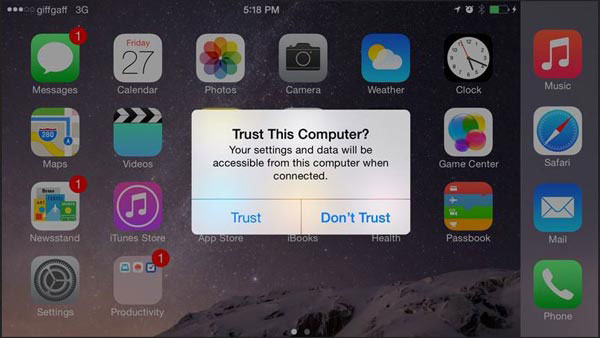
Del 2: Hvordan løse iPhone vil ikke gjenkjenne datamaskin på iPhone
Løsning 3: Oppdater iPhone til iOS 15 nyeste versjon
Når du bruker den gamle iOS, kan du kanskje ikke gjenkjenne datamaskin på iPhone. For å løse problemet kan du oppdatere iPhone til den nyeste iOS 15 som nedenfor.
Trinn 1: Koble iPhone til Wi-Fi-miljø, og deretter kan du gå til "Innstillinger"> Apple-IDen din "iCloud"> "Backup". Og sørg for at "iCloud Backup" er slått på. Trykk "Back Up Now" for å synkronisere iPhone data til iCloud.
Trinn 2: Gå til "Innstillinger"> "Generelt"> "Programvareoppdatering", og deretter kan du vente på "iOS 11" på vises og velg "Last ned og installer". Samtykke til ulike vilkår og betingelser, og start deretter på nytt når installasjonen er fullført og starte opp i iOS 15.
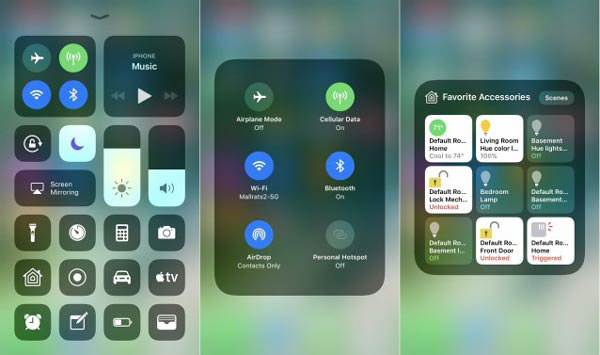
Løsning 4: Slett og gjenopprett iPhone
Hvis det er noen viktig feil for iPhone, kan du også slette og gjenopprette iPhone for å fikse datamaskinen uten å gjenkjenne iPhone-problemet. Her er de detaljerte trinnene for å kvitte seg med problemet.
Trinn 1: Start "Innstillinger" -appen på iPhone, og klikk deretter på "Generelt" -alternativet.
Trinn 2: Rull ned for å trykke "Tilbakestill", og velg deretter "Slett alt innhold og innstillinger".
Trinn 3: Skriv inn passordet for å fjerne iPhone-data.
Trinn 4: Koble iPhone til iTunes via datamaskin for å gjenopprette iPhone fra en iTunes-sikkerhetskopiering, som kan løse problemet.
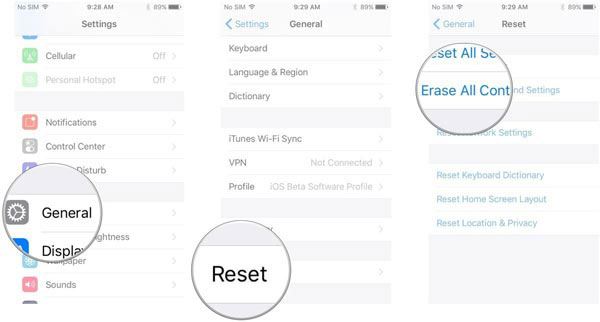
Del 3: Hvordan bli kvitt iPhone gjenkjenner ikke Win eller Mac fra datamaskinen
Løsning 5: Lukk alle programmer og start datamaskinen på nytt
Trinn 1: Hvis du kjører mange programmer, som gjør datamaskinen langsom og vanskelig å reagere. Det er grunnen til at datamaskinen ikke gjenkjenner iPhone. Så slå av programmene og vent noen minutter for å gjenkjenne enheten.
Trinn 2: Deaktiver midlertidig sikkerhetsprogramvare, for eksempel antivirus eller brannmur. Noen ganger kan disse programmene forhindre at datamaskinen får tilgang til iPhone.
Trinn 3: Hvis det fortsatt ikke fungerer, kan du starte datamaskinen på nytt for å finne ut om den fungerer eller ikke. Det kan hjelpe deg med å spare mye tid. Bare koble fra datamaskinen fra strømuttaket, men ikke bare trykk på strømknappen for å slå av datamaskinen. Det er veldig viktig!
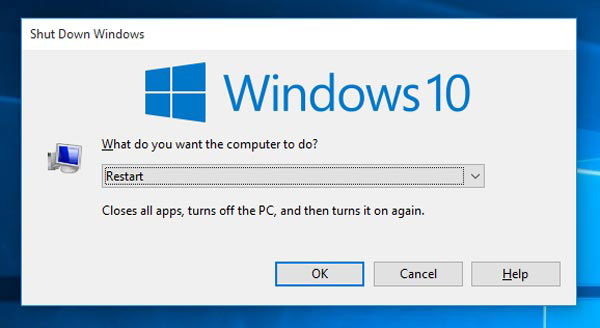
Løsning 6: Oppdater iTunes på Windows og Mac
Trinn 1: Avinstaller iTunes først. Og så gå til Apples offisielle nettside for å installere den nyeste versjonen iTunes på nytt.
Trinn 2: Og så kan du koble iPhone til datamaskin for å sjekke om iPhone fortsatt ikke gjenkjenner datamaskinen.
Trinn 3: Åpne "Enhetsbehandling" -alternativet, og utvid deretter "Universal Serial Bus Controllers".
Trinn 4: Deretter finner du "Apple Mobile Device USB Driver" fra menyen, velg "Properties" med dobbeltklikk.
Trinn 5: Gå til Driver-fanen, og oppdater deretter driveren tilsvarende.

Løsning 7: Kontroller Apple-mobilenhetens USB-driver
Hvis de ovennevnte løsningene ikke virker for deg, kan du installere eller installere Apple Mobile Device USB-driveren for å fikse datamaskinen uten å gjenkjenne iPhone.
Fix iPhone ikke gjenkjenne med Windows
Trinn 1: Kobler fra iPhone til datamaskin, og kobler deretter iPhone til iTunes igjen for å starte iTunes.
Trinn 2: Trykk på "Windows" og "R" på tastaturet for å få tilgang til Run-kommandoen.
Trinn 3: Og skriv deretter inn følgende informasjon:% ProgramFiles% \ Common Files \ Apple \ Mobile Device Support \ Drivere
Trinn 4: Etter at du har klikket på "OK" -knappen og høyreklikk på usbaapl64.inf og usbaapl.inf fil. Og installer deretter Apple Mobile Device USB-driveren for å fikse problemet med datamaskinen som ikke gjenkjenner iPhone.
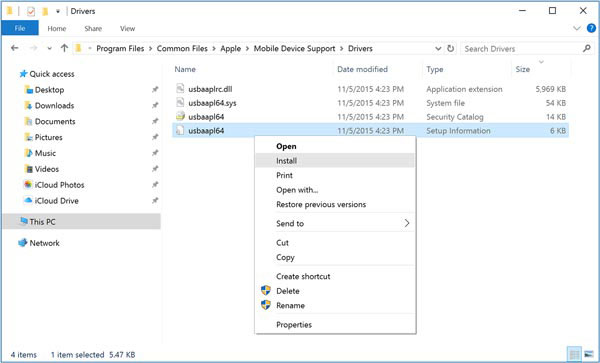
Fix iPhone ikke gjenkjenne med Mac
Trinn 1: Hold nede "Alternativ" -tasten, og gå deretter til "Apple-menyen"> "Systeminformasjon" eller "Systemrapport".
Trinn 2: Og fra venstre liste kan du velge USB.
Trinn 3: Når du ser iPhone, iPad eller iPod under USB-enhet, kan du avinstallere tredjeparts sikkerhetsprogramvare for å fikse iPhone ikke gjenkjenner problemet.
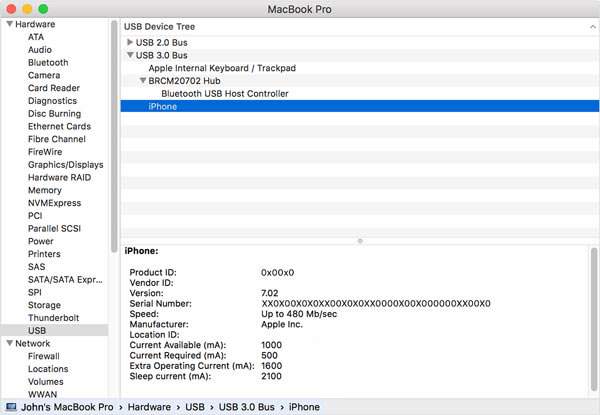
Løsning 8: Kontroller Apple Mobile Device USB-driveren fra Enhetsbehandling
Trinn 1: Klikk på Start-knappen eller kontrollpanelet for å angi datamaskinens Enhetsbehandling og finn "devmgmt.msc".
Trinn 2: Søk etter Ukjent enhet, og klikk den og klikk deretter Egenskaper. Finn ut oppdateringsdriveralternativet i stasjonsfanen.
Trinn 3: Hvis denne metoden mislyktes, kan du også laste ned og oppdatere driveren fra nettstedet for å fikse datamaskinen som ikke gjenkjenner iPhone.

konklusjonen
Etter å ha lest denne artikkelen kan du finne 8-løsninger for å fikse datamaskinen som ikke gjenkjenner iPhone. Bare sjekk løsningene med USB-kabel først, og oppdater deretter iPhone iOS eller gjenopprett iPhone for å fikse problemet. Hvis den ovennevnte løsningen fortsatt ikke virker, kan du også fikse problemet fra datamaskinen. Flere spørsmål om hvordan du kan bli kvitt iPhone vil ikke gjenkjenne datamaskinproblem, du kan dele flere kommentarer i artikkelen.







